win11没有关机选项怎么办 win11系统里没有关机按钮解决方法
更新时间:2023-07-19 10:31:44作者:xinxin
在日常使用win11原版系统工作的过程中,用户下班时往往想要将电脑关机,只需要通过开始菜单界面中电源选项来进行关机就可以,不过近日有小伙伴反馈在win11电脑中电源选项却没有关机按钮,对此win11没有关机选项怎么办呢?在本文中小编就来教大家win11系统里没有关机按钮解决方法。
具体方法:
1、按下快捷键"win +R",在运行对话框中输入"gpedit.msc",回车键进入组策略编辑器。
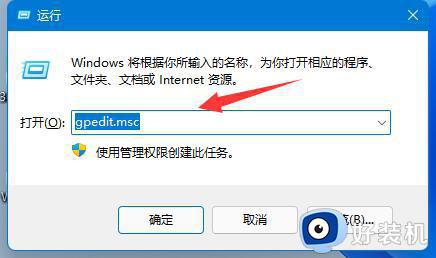
2、进入新界面后,依次点击"用户配置——管理模板——开始菜单和任务栏"选项。
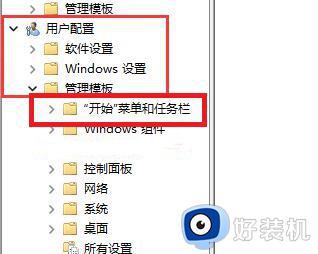
3、然后在右侧中找到"删除并阻止访问关机、重新启动、睡眠和休眠命令"项并双击打开。
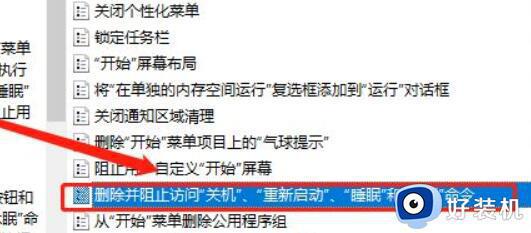
4、找到窗口左上角的"已禁用"将其勾选上点击确定保存即可。
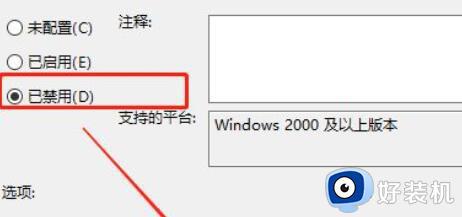
上述就是小编告诉大家的win11系统里没有关机按钮解决方法了,如果您也遇到此类问题,可以按照小编讲解的方法来解决,希望这些方法能帮助到大家。
win11没有关机选项怎么办 win11系统里没有关机按钮解决方法相关教程
- windows11没有休眠模式怎么办 win11为什么没有休眠选项
- win11没有关机按钮怎么办 win10系统关机键没了恢复方法
- Win11电源键中没有关机键怎么回事 Win11电源键没有关机键的恢复方法
- win11找不到蓝牙开关怎么办 win11蓝牙没有打开按钮修复方法
- win11点开始没反应如何修复 怎么解决win11开始按钮没反应
- win11关机后一碰键盘就开机怎么回事 win11关机后按键盘自动开机怎么解决
- 如何解决win11关机后自动重启问题 win11关机后自动重启的解决方法
- 电脑快捷键关机win11教程 win11关机快捷键是什么按钮
- win11怎样关闭更新并关机 win11如何关闭关机并更新选项
- win11关机鼠标灯还亮怎么解决 win11电脑关机鼠标灯还亮着如何解决
- win11家庭版右键怎么直接打开所有选项的方法 win11家庭版右键如何显示所有选项
- win11家庭版右键没有bitlocker怎么办 win11家庭版找不到bitlocker如何处理
- win11家庭版任务栏怎么透明 win11家庭版任务栏设置成透明的步骤
- win11家庭版无法访问u盘怎么回事 win11家庭版u盘拒绝访问怎么解决
- win11自动输入密码登录设置方法 win11怎样设置开机自动输入密登陆
- win11界面乱跳怎么办 win11界面跳屏如何处理
win11教程推荐
- 1 win11安装ie浏览器的方法 win11如何安装IE浏览器
- 2 win11截图怎么操作 win11截图的几种方法
- 3 win11桌面字体颜色怎么改 win11如何更换字体颜色
- 4 电脑怎么取消更新win11系统 电脑如何取消更新系统win11
- 5 win10鼠标光标不见了怎么找回 win10鼠标光标不见了的解决方法
- 6 win11找不到用户组怎么办 win11电脑里找不到用户和组处理方法
- 7 更新win11系统后进不了桌面怎么办 win11更新后进不去系统处理方法
- 8 win11桌面刷新不流畅解决方法 win11桌面刷新很卡怎么办
- 9 win11更改为管理员账户的步骤 win11怎么切换为管理员
- 10 win11桌面卡顿掉帧怎么办 win11桌面卡住不动解决方法
